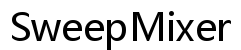كيفية تبديل واجهات الساعة على Garmin
مقدمة
يمكن أن يؤدي تبديل واجهات الساعة على جهاز Garmin الخاص بك إلى تحديث مظهره وتحسين وظائفه. سواء كنت تفضل تصميمًا بسيطًا للأنشطة اليومية أو واجهة مفصلة مع حقول بيانات متعددة للجلسات الرياضية، تقدم Garmin العديد من الخيارات للاختيار من بينها. سيوجهك هذا الدليل خلال عملية تغيير واجهة الساعة مباشرة على جهازك، عبر تطبيق Garmin Connect، ومن خلال متجر Connect IQ، لضمان أن تتكامل ساعتك دائمًا مع أسلوبك واحتياجاتك.

فهم واجهات ساعات Garmin
ساعات Garmin قابلة للتخصيص بشكل كبير، وأحد الطرق الرئيسية لتخصيص جهازك هي تغيير واجهة الساعة. يمكن لواجهات الساعة عرض مجموعة واسعة من المعلومات، مثل الوقت، التاريخ، معدل ضربات القلب، الخطوات، الطقس، والمزيد. تقوم Garmin بتثبيت عدة واجهات ساعات مسبقًا على أجهزتها، إلا أن جمالها الحقيقي يكمن في الآلاف المتاحة للتنزيل عبر متجر Connect IQ. يمكن تخصيص كل واجهة لتظهر المعلومات التي تجدها الأكثر فائدة، مما يقدم جاذبية جمالية ووظائف عملية.
تتوفر مجموعة متنوعة من التصاميم الرقمية والتناظرية والهجينة، مما يضمن أن جهاز Garmin الخاص بك يمكن أن يتناسب مع أي مناسبة أو ملبس. سواء كنت تستعد لاجتماع عمل أو تنطلق للجري، يمكن للواجهة المناسبة أن تساعدك في تتبع ما يهمك.

دليل خطوة بخطوة لتبديل واجهات الساعات
تغيير واجهات الساعات مباشرة على جهاز Garmin الخاص بك
- إيقاظ جهازك: قم بإيقاظ ساعة Garmin الخاصة بك عن طريق الضغط على زر الإجراء (عادة الزر الموجود على الجانب الأيمن).
- الوصول إلى قائمة الإعدادات: اضغط مع الاستمرار على زر الأعلى حتى تظهر قائمة الإعدادات.
- الانتقال إلى إعدادات واجهة الساعة: قم بالتمرير وحدد خيار ‘واجهة الساعة’.
- اختر واجهة جديدة: قم بالتمرير عبر واجهات الساعات المتاحة. اختر الواجهة التي تفضلها بالضغط على زر الإجراء.
- تخصيص واجهة الساعة: إذا كان التخصيص متاحًا، يمكنك تغيير حقول البيانات، الألوان، والتعقيدات عن طريق تحديد “تخصيص” وضبطه حسب تفضيلاتك.
- حفظ التغييرات: احفظ إعدادات واجهة الساعة الجديدة واخرج من القائمة.
استخدام تطبيق Garmin Connect لتبديل واجهات الساعات
- افتح Garmin Connect: افتح تطبيق Garmin Connect على هاتفك الذكي.
- اختر جهازك: اضغط على أيقونة الجهاز في أعلى الشاشة.
- انتقل إلى إعدادات المظهر: اختر خيار ‘المظهر’، ثم ‘واجهات الساعات’.
- اختر واجهة: تصفح واجهات الساعات المتاحة واختر الواحدة التي تريدها.
- قم بتثبيت واجهة الساعة: اضغط على ‘تثبيت’ وانتظر حتى يقوم التطبيق بمزامنة واجهة الساعة الجديدة مع جهازك.
استخدام متجر Connect IQ للواجهات الإضافية
- افتح متجر Connect IQ: قم بتنزيل وفتح تطبيق متجر Connect IQ.
- ربط جهاز Garmin الخاص بك: قم بتوصيل ساعة Garmin الخاصة بك بالتطبيق.
- تصفح واجهات الساعات: استعرض المكتبة الواسعة لواجهات الساعات المتاحة.
- اختر وقم بالتثبيت: اختر واجهة الساعة التي تعجبك واضغط على ‘تنزيل’ أو ‘تثبيت’.
- المزامنة مع جهازك: تأكد من اتصال جهازك بالإنترنت، وسيقوم التطبيق بمزامنة واجهة الساعة الجديدة تلقائيًا مع ساعة Garmin الخاصة بك.
تخصيص واجهة ساعتك
بمجرد تعيين واجهة ساعتك، هناك عدة طرق يمكنك من خلالها تخصيصها بشكل أكبر لتناسب احتياجاتك وتفضيلاتك الفريدة.
اختيار واجهات الساعات المثبتة مسبقًا
- افتح إعدادات واجهة الساعة: انتقل إلى خيار ‘واجهة الساعة’ في قائمة الإعدادات مباشرة على جهازك.
- اختر واجهة مثبتة مسبقًا: قم بالتمرير من خلال الخيارات المثبتة مسبقًا واختر الواحدة التي تفضلها.
- تخصيص حقول البيانات: ضبط حقول البيانات والأدوات لعرض المعلومات ذات الصلة.
تحميل وتثبيت واجهات جديدة
- الانتقال إلى متجر Connect IQ: افتح متجر Connect IQ داخل تطبيق Garmin Connect.
- ابحث عن واجهات الساعات: استخدم الكلمات الرئيسية أو الفئات للعثور على واجهات ساعات جديدة.
- التثبيت للجهاز: قم بتنزيل واجهة الساعة المطلوبة ومزامنتها مع جهازك.
استكشاف المشكلات الشائعة وإصلاحها
حتى أكثر التكنولوجيا سهولة في الاستخدام قد تواجه أحيانًا مشكلات. هنا بعض المشكلات الشائعة التي قد تواجهها وكيفية حلها.
مشكلات المزامنة
- تحقق من الاتصال: تأكد من أن ساعتك وهاتفك الذكي متصلين عبر البلوتوث.
- إعادة تشغيل الأجهزة: أعد تشغيل جهاز Garmin الخاص بك وهاتفك الذكي.
- تحديث البرامج: تأكد من تحديث التطبيقات وبرامج الجهاز إلى أحدث الإصدارات.
مشكلات مع واجهات الطرف الثالث
- التحقق من التوافق: تأكد من أن واجهة الساعة متوافقة مع طراز جهازك.
- إعادة تثبيت واجهة الساعة: قم بإزالة واجهة الساعة وأعد تثبيتها.
- الاتصال بالمطور: إذا استمرت المشكلات، تواصل مع مطور واجهة الساعة للحصول على الدعم.
العودة إلى واجهة الساعة الافتراضية
- الوصول إلى إعدادات واجهة الساعة: اذهب إلى إعدادات ‘واجهة الساعة’ على جهاز Garmin الخاص بك.
- اختر الواجهة الافتراضية: قم بالتمرير واختر واجهة الساعة الافتراضية.
- إعادة تعيين التخصيصات: إذا لزم الأمر، أعد تعيين الإعدادات المخصصة إلى الافتراضية.

نصائح للحصول على تجربة مثالية
الحفاظ على جهازك محدثًا
تعمل تحديثات البرامج المنتظمة على تحسين الأداء وحل الأخطاء. دائمًا قم بتحديث جهاز Garmin وتطبيقاته إلى أحدث الإصدارات.
إدارة التخزين بانتظام
تأكد من وجود مساحة تخزين كافية على جهازك عن طريق حذف واجهات الساعات والبيانات الأخرى غير المستخدمة بانتظام.
الخاتمة
يعد تبديل وتخصيص واجهات الساعات على جهاز Garmin الخاص بك طريقة بسيطة وفعالة لتعزيز وظائفه وتخصيص تجربتك. سواء من خلال إعدادات الجهاز المباشرة، تطبيق Garmin Connect، أو متجر Connect IQ، فإن العملية بسيطة. عالج المشكلات الشائعة بسهولة واتبع نصائحنا للحصول على أفضل تجربة.
الأسئلة المتكررة
كيف يمكنني العودة إلى وجه الساعة السابق على جهاز Garmin الخاص بي؟
انتقل إلى إعدادات “وجه الساعة” وحدد الوجه السابق من قائمة الوجوه المثبتة.
لماذا لا يتزامن وجه الساعة الجديد بشكل صحيح؟
تأكد من تمكين البلوتوث وأن كلا من جهاز Garmin والهاتف الذكي متصلان بالإنترنت. إذا استمرت المشاكل، حاول إعادة تشغيل كلا الجهازين.
هل هناك أي تكاليف مرتبطة بتنزيل وجوه الساعة من متجر Connect IQ؟
بينما العديد من وجوه الساعة مجانية، قد يتطلب البعض رسومًا صغيرة. يتم الإشارة بوضوح إلى التكلفة داخل متجر Connect IQ.